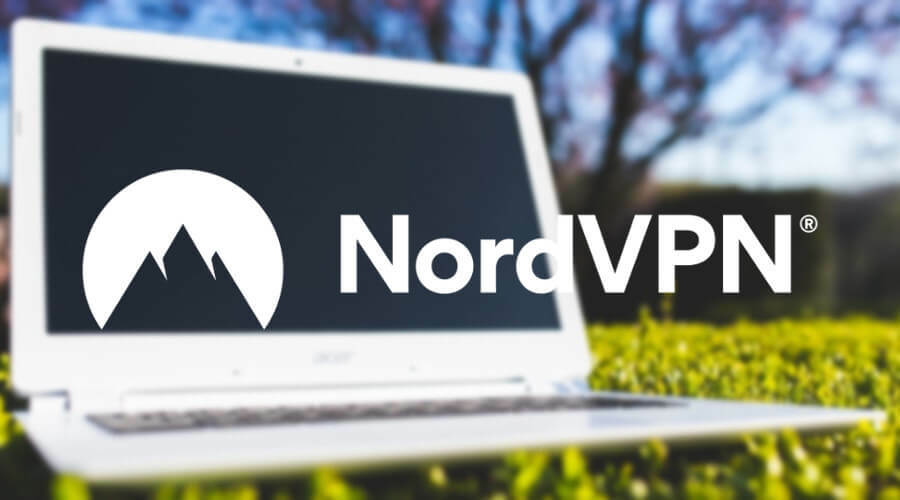Acest software vă va menține drivere în funcțiune, astfel vă va proteja de erorile obișnuite ale computerului și de defecțiuni hardware. Verificați acum toate driverele în 3 pași simpli:
- Descărcați DriverFix (fișier descărcat verificat).
- Clic Incepe scanarea pentru a găsi toți driverele problematice.
- Clic Actualizați driverele pentru a obține versiuni noi și pentru a evita defecțiunile sistemului.
- DriverFix a fost descărcat de 0 cititori luna aceasta.
Mulți utilizatori s-au plâns cât de lente sunt actualizările Windows. Astfel, o practică obișnuită pentru mulți este să continuăm ziua când vine o actualizare și să o lăsăm să se descarce și să o instaleze peste noapte.
Cu toate acestea, utilizatorii de laptopuri nu îl au atât de ușor, deoarece vor fi conectați de obicei prin Wi-Fi viteza de descărcare va fi și mai lentă și nu pot închide ecranul fără a închide laptopul capac.
Problema este că, după cum ați observat, laptopurile au tendința de a se închide atunci când le închideți capacul.
Ce se întâmplă dacă închid capacul laptopului în timpul unei actualizări Windows?
În majoritatea cazurilor, închiderea capacului laptopului este nu recomandat. Acest lucru se datorează faptului că cel mai probabil va face ca laptopul să se închidă și să oprească laptopul în timpul unei actualizări Windows poate duce la erori critice.
De fapt, acestea ar putea fi atât de severe încât s-ar putea să nu puteți efectua din nou actualizarea sau chiar să lansați Windows în mod corespunzător în acest sens.
Cu toate acestea, dacă reușiți să modificați anumite setări de energie din laptop, atunci nu ar trebui să existe nicio problemă. Aceasta implică schimbarea acțiunii programate a ceea ce se întâmplă atunci când închideți capacul.
Laptopul dvs. poate fi programat să facă unul dintre cele 5 lucruri la închiderea capacului:
- Nu face nimic - Actualizările vor continua fără probleme
- Inchide ecranul - Actualizările vor continua fără probleme
- Dormi - Nu va cauza probleme de cele mai multe ori, dar va suspenda procesul de actualizare
- Hibernează - Nu va cauza probleme de cele mai multe ori, dar va suspenda procesul de actualizare
- Închide - Va întrerupe procesul de actualizare, deci nu închideți capacul In aceasta situatie
Astfel, dacă laptopul este setat să nu facă nimic sau doar să oprească afișajul atunci când închideți capacul, atunci puteți continua fără să vă faceți griji. În toate celelalte cazuri, ar trebui să vă abțineți de la a face acest lucru.
Căutați un laptop Windows bun? Consultați alegerile noastre de top!
Ce pot face pentru a închide capacul laptopului la actualizare?
După cum sa menționat mai sus, va trebui să accesați fișierul Schimbați ce face închiderea capacului meniul.
- presa Windows + R
- Introduceți control.exe
- Aceasta va deschide fișierul Panou de control
- Mergi la Hardware și sunet
- Selectați Opțiuni de putere
- Click pe Alegeți ce face închiderea capacului
- Mergeți la ambele Pe baterie și Conectat în și selectați una dintre opțiuni Nu face nimic sau Inchide ecranul

Urmând acești pași, ar trebui să puteți închide capacul laptopului în orice moment, fără a împiedica în niciun fel procesul de actualizare Windows.
Ați găsit util ghidul nostru? Spuneți-ne în secțiunea de comentarii de mai jos și scrieți ghiduri și mai utile.
ARTICOLE LEGATE PE CARE TREBUIE SĂ LE VERIFICAȚI:
- Sondajul confirmă că actualizările Windows declanșează erori pentru 50% dintre utilizatori
- Ștergeți actualizările Windows descărcate care nu au reușit să se instaleze [GHID UȘOR]

![Cele mai bune 5 oferte HP de cumpărat imediat [Ghidul 2021]](/f/7326e36b5d2faff962f0725c62b12038.jpg?width=300&height=460)